
Alfred is een van de krachtigste en veelzijdigste applicatielanceerders op Mac OS X. Het werd terecht opgenomen in de productiviteitsrouteplanning van 2013 in Bakari Chavanu, en het staat op de voorgrond op onze pagina Best Mac Software.
Nu gebruikers en ontwikkelaars de mogelijkheden van Alfred kunnen uitbreiden door hun eigen workflows toe te voegen, lijkt het een beetje beperkend om het een 'applicatiestarter' te noemen. Hier volgen zes workflows om een betere benadering van uw meest voorkomende OS X-bewerkingen te inspireren.
Download en installeer werkstromen
Alfred-workflows zijn verpakt als * .workflow-bestanden. Dubbelklik met Alfred op je computer op een werkstroombestand om het toe te voegen aan het repertoire van Alfred. De meeste workflows die in dit artikel worden behandeld, verwijzen naar threads op de Alfred-forums. U kunt de workflow-bestanden vanaf daar downloaden.
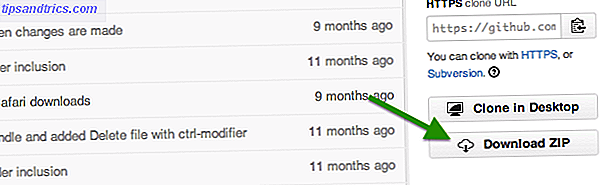
Als een werkstroom wordt gehost op Github, zullen er ook veel andere (code) bestanden zijn. Druk gewoon op de knop ZIP downloaden in de rechterzijbalk en je zult het * .workflow-bestand daarbinnen vinden.
Spotifious
Met de mediatoetsen op je Mac is een beperkte interactie met Spotify altijd binnen handbereik. Het is gemakkelijk om nummers af te spelen, te pauzeren of over te slaan zonder je huidige omgeving helemaal te verlaten. Voor meer interactie, moet je het Spotify-venster openen. Tenzij je een Alfred-workflow zoals Spotifious gebruikt.

Spotifious voegt effectief een Spotify-minispeler toe aan Alfred, getriggerd door het trefwoord ' Spot' . Je kunt het gebruiken om Spotify te besturen met een paar eenvoudige toetsaanslagen, allemaal zonder dat je weggaat wat je op dit moment aan het doen bent. Spotify-banden met de Spotify API en laten we u zoeken naar artiest, album of tracknaam. Je kunt zelfs bladeren door de nummers in een album; nog steeds binnen Alfred.
Recente items 3.0
Uw computer is misschien bezaaid met bestanden, maar 90 procent van de tijd bent u alleen geïnteresseerd in dezelfde paar: bestanden die u recentelijk hebt gebruikt of bestanden die u herhaaldelijk hebt bezocht. In plaats van Finder te starten en naar de betreffende bestanden te zoeken (of het menu Recente items op uw Mac te gebruiken dat enigszins beperkt is), kunt u de workflow Recente Items 3.0 voor Alfred gebruiken.

De workflow wordt geactiveerd door het rec- sleutelwoord. Hiermee wordt het navigatiemenu geopend dat wordt weergegeven in de schermafbeelding hierboven, waar u een categorie kunt selecteren om uw zoekopdracht te verfijnen. De beschikbare opties zijn Nu (voor de meest recent geopende bestanden), Mappen, Toepassingen, Platte tekst, Documenten, Scripts en Favorieten.

De categorie Favorieten geeft u de mogelijkheid om enkele bestanden en mappen binnen handbereik te plaatsen; bestanden die u dagelijks gebruikt, of de map waarin u uw werk opslaat. De eenvoudigste manier om een bestand toe te voegen, is via het menu Alfred File Action. Druk op de pijl naar rechts wanneer Alfred de map heeft gemarkeerd en helemaal naar beneden scrolt.
Recente downloads
De workflow voor recente items die hierboven wordt behandeld, geeft u toegang tot veel nuttige bestanden. Er is echter een categorie die niet lijkt te worden behandeld; de recent toegevoegde bestanden op uw computer. Recente downloads vult de kloof en werkt goed samen met de workflow voor recente items.

Recente downloads worden geactiveerd door het recente sleutelwoord te gebruiken, waarna Alfred begint met een lijst met uw meest recente downloads.
Zoektabbladen (Safari en Chrome)
Wanneer u een tijdje op internet hebt gebladerd, worden de tabbladen weergegeven. Soms kan uw browser zo vol worden met tabbladen dat het gemakkelijker is om een website te openen in een nieuwe dan om naar de vorige instantie te zoeken. Dat is duidelijk geen goede oplossing. Zoektabs gaat een lange weg om het te beheren. Bovendien biedt het een handige manier om met uw toetsenbord van browsertabblad te wisselen (afgezien van Ctrl + Tab'ing).

Zoektabbladen worden geactiveerd door het trefwoord ' tabs' . Het zal onmiddellijk een lijst tonen van al uw open tabbladen. Typ enkele aanvullende trefwoorden om de selectie te filteren. Snel en gemakkelijk. Nog beter, Search Tabs ondersteunt Safari, Chrome, Chromium, Chrome Canary en Webkit en laat je tegelijkertijd in meerdere browsers zoeken. Helaas is er momenteel geen ondersteuning voor Firefox.
Wikipedia ML
Je kunt al Wikipedia doorzoeken met behulp van de Alfred-zoekmachines, maar het is een beetje wisselvallig. U begint echt met zoeken, dus er is weinig interactie in Alfred. Wikipedia ML voegt wat extra pit toe aan de mix. Het belangrijkste is dat het de resultaten van uw zoekopdracht inline laat zien, zodat u meteen naar het juiste artikel kunt springen. Het ondersteunt ook meerdere talen (allemaal, trouwens).

Wikipedia ML wordt getriggerd met behulp van het trefwoord w . Volg het op met de taalcode (bijv. En voor Engels of es voor Spaans, er is een volledige lijst met taalcodes beschikbaar hier) en uw zoekopdracht. U kunt Wikipedia ML ook op één taal repareren voor eenvoudige toegang. Ga hiervoor naar Alfred Preferences> Workflows> Wikipedia ML, dubbelklik op het knooppunt Scriptfilter en volg de instructies die hierin staan.
Kijk voor meer workflowtips op 9 geweldige workflows 9 Geweldige Alfred Workflows die ik leuk vind [Mac OSX] 9 Awesome Alfred-workflows die ik leuk vind [Mac OSX] Alfred is een task launcher voor Mac OSX - klik op een snelkoppeling, begin met typen naam van een bestand, map, contact, toepassing of zoekterm en bam - daar is het. Sinds versie 2, de ... Lees meer aanbevolen door James Bruce. Misschien probeer je zelf je eigen Alfred-workflow te bouwen. Hoe maak je je eerste workflow-systeem in Alfred 2.0 [Mac] Hoe maak je je eerste workflow-systeem? In Alfred 2.0 [Mac] Computers moeten zorgen dat dingen sneller en efficiënter worden gedaan. Dit is waar de bekroonde productiviteitsapp-applicatie Alfred wordt aangeboden. Met behulp van een paar sneltoetsen en / of trefwoordopdrachten stelt Alfred je in staat snel, ... Lees meer. Wat zijn je favoriete Alfred-workflows? Laat het ons weten in de comments hieronder!



